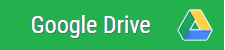Camtasia Studio là phần mềm có nhiều phiên bản khác nhau, là phần mềm cho phép bạn ghi lại bất cửa chuyển động nào trên màn hình máy tính của bạn và xuất ra video định dạng do bạn lựa chọn.
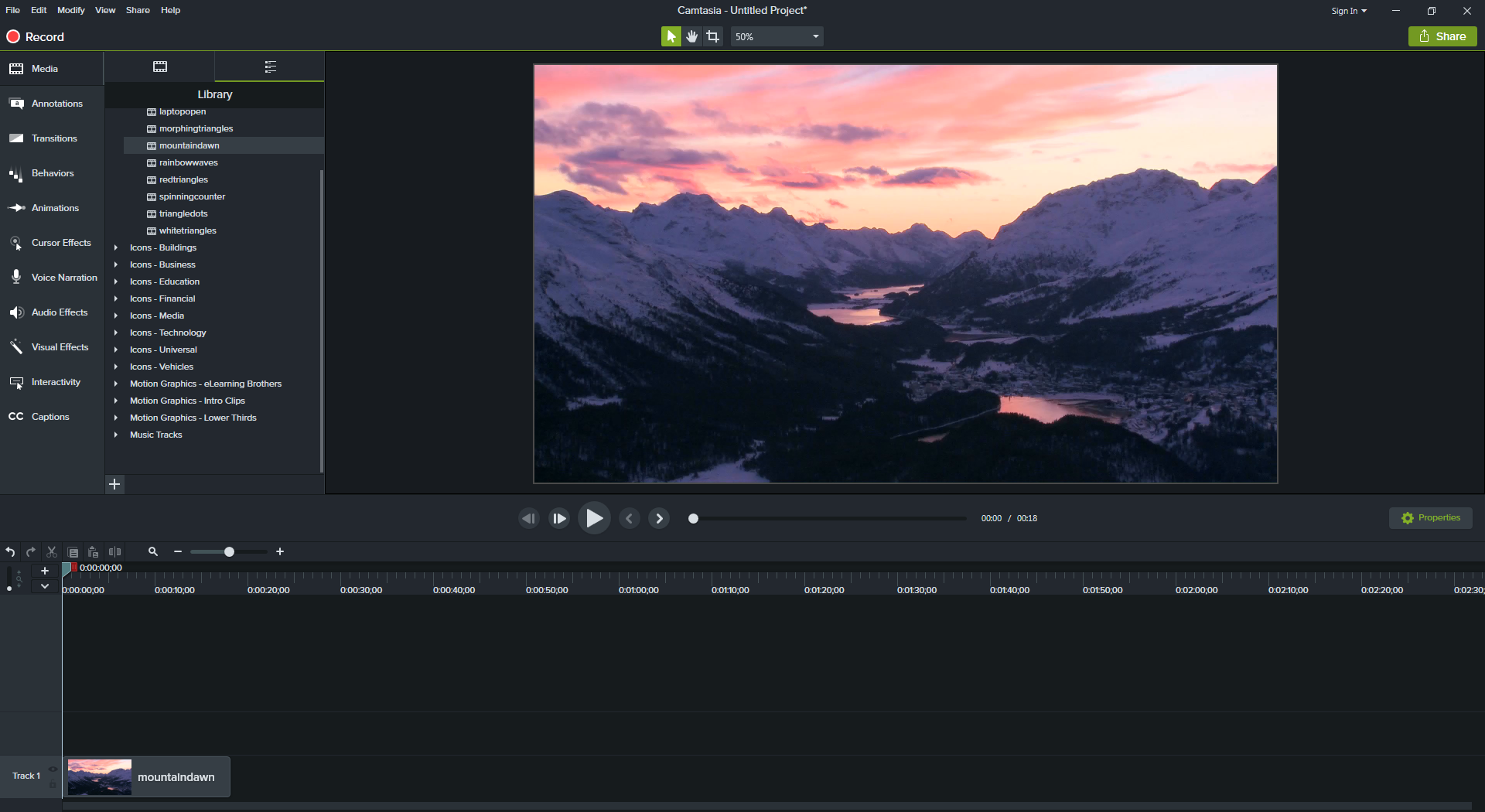
Camtasia Studio Ngoài tác dụng ghi lại màn hình đơn giản, hôm nay mình sẽ sử dụng bản Camtasia Studio 9.1.2 mới nhất để làm ví dụ, nó cung cấp cho bạn những công cụ cần thiết để tùy biến, chỉnh sửa lại video sau khi đã ghi xong. Việc ghi lại các hoạt động màn hình là một phương thức để truyền tải hình ảnh trực quan nhất, chia sẻ với nhiều người dùng và xem trên nhiều thiết bị một cách dễ dàng. Mình sẽ hướng dẫn các bạn cách cài đặt và Actice Camtasia Studio Online không cần ngắt nối mạng và Update Version thả ga.
*Tính năng chính của Camtasia Studio Full Active Online mới nhất :
- Ghi lại màn hình từ các slide PowerPoint, thử nghiệm phần mềm, các trang web…
- Chỉnh sửa lại video ghi màn hình bằng cách cắt, nối và kết hợp nhiều đoạn video lại với nhau một cách dễ dàng.
- Import video camera, âm nhạc, ảnh… vào đoạn video ghi hình của bạn để tăng thêm độ trung thực.
- Tùy chỉnh màn hình ghi video với nhiều theme khác nhau, chèn thêm được ảnh nền, đồ họa, các dòng mô tả…
- Tạo video tương tác có thể kích vào liên kết, nội dung bảng, tìm kiếm….
- Dễ dàng chia sẻ video bằng nhiều cách khác nhau, trên nhiều thiết bị.
* TẢI NGAY PHẦN MỀM:
1. Hướng dẫn cài đặt phần mềm:
Bước 1: Các bạn click vào file “Setup” sau đó hiện lên tích vào ô “I accept the License Terms” ==> “Install“
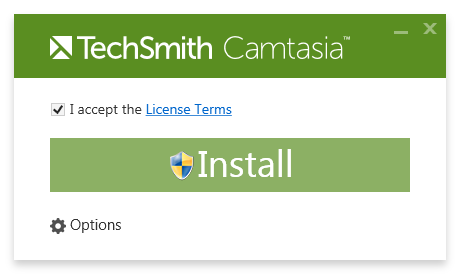
Quá trình cài đặt phần mềm đang được diễn ra
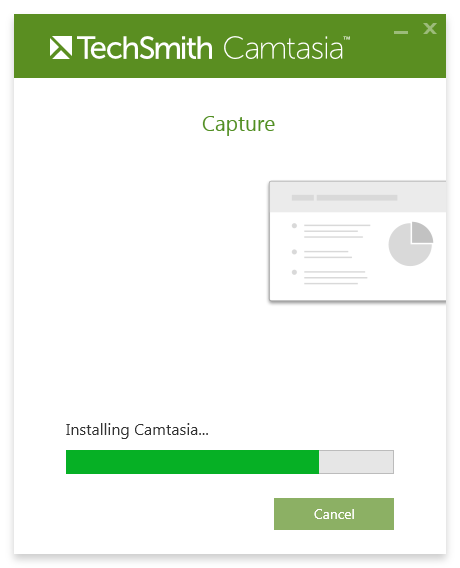
Bước 2: Phần mềm được cài đặt xong click “Finish” hoàn tất quá trình cài đặt
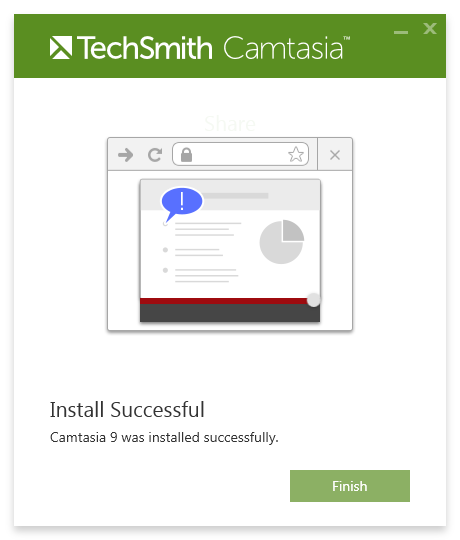
2. Hướng dẫn Active Online:
Bước 1: Truy cập vào đường dẫn sau “C:\ProgramData\TechSmith\Camtasia Studio 9“
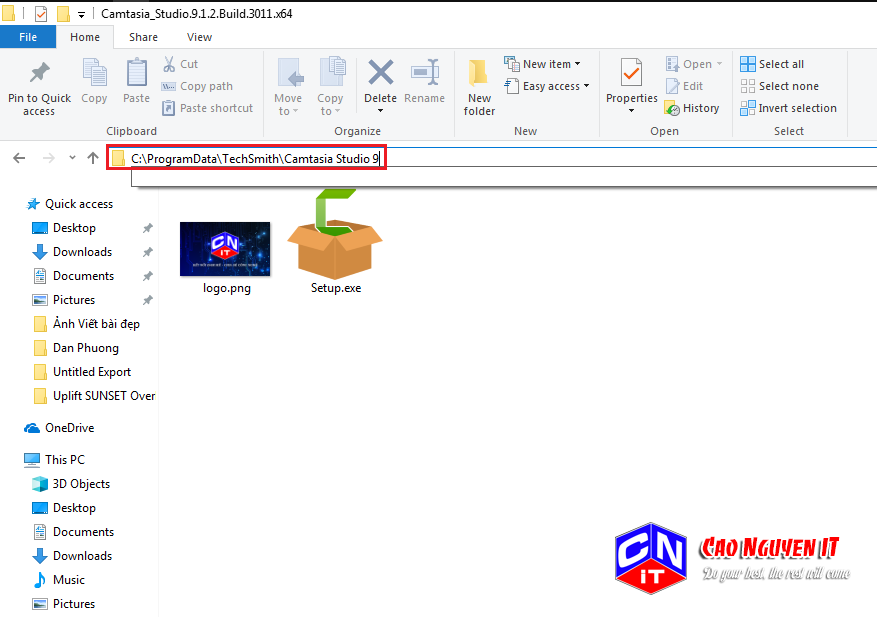
(Có thể Copy file “RegInfo.ini” mình đã cho nén sẵn trong file bộ cài đặt bỏ vào thư mục trên là xong hoặc làm theo các bước tiếp theo)
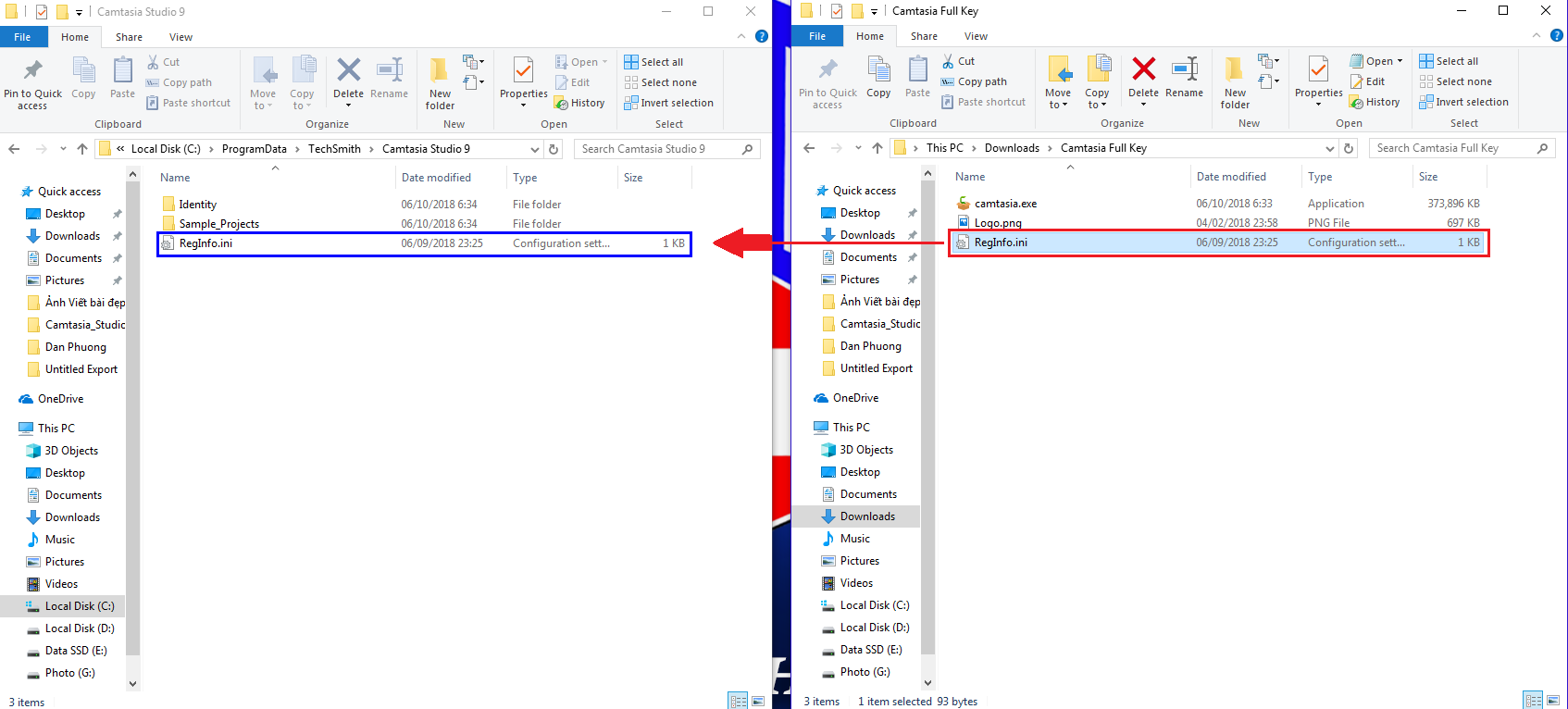
Cách 2- Bước 2: Sau khi mở lên Click chuột phải vào file “RegInfo.ini” chọn “Open with” ==> Notepad hoặc nếu máy bạn có phần mềm “Notepad++” thì click vào nó để mở file.
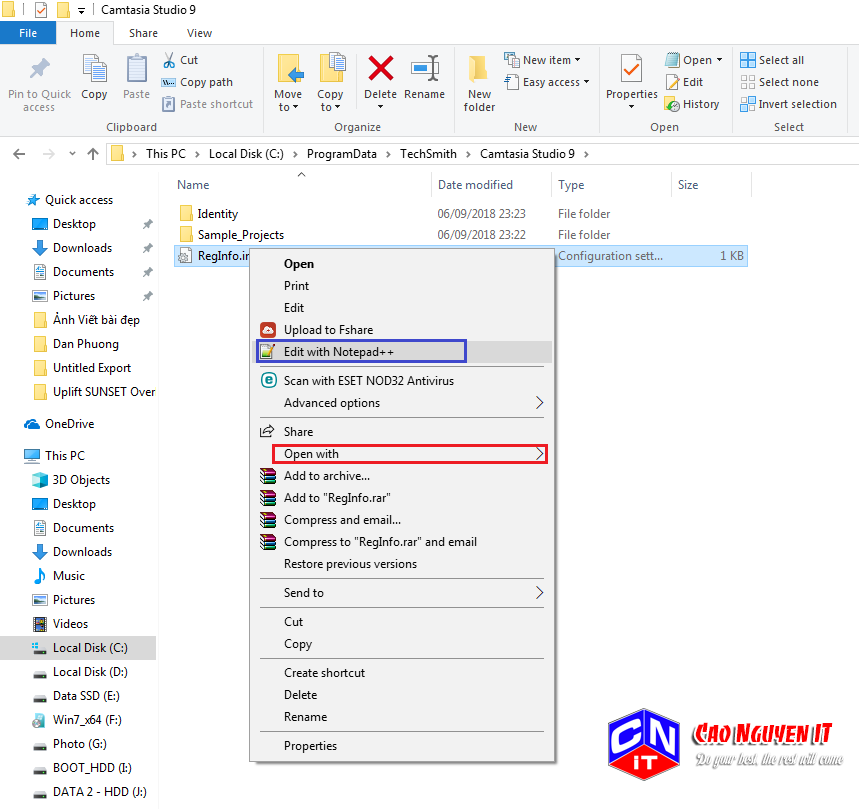
Bước 3: Xóa toàn bộ nội dùng trong file “RegInfo.ini” đi và bỏ toàn bộ nội dung sau vào file đó và lưu lại
[RegistrationInfo]
RegistrationKey=BBCUV-UVDRC-M8C5S-CHMX7-2M3A5
RegisteredTo=CaoNguyenIT
Bước 4: Chuột phải file đó chọn “Properties” sau đó tích vào ô “Read-only” ==> “OK“
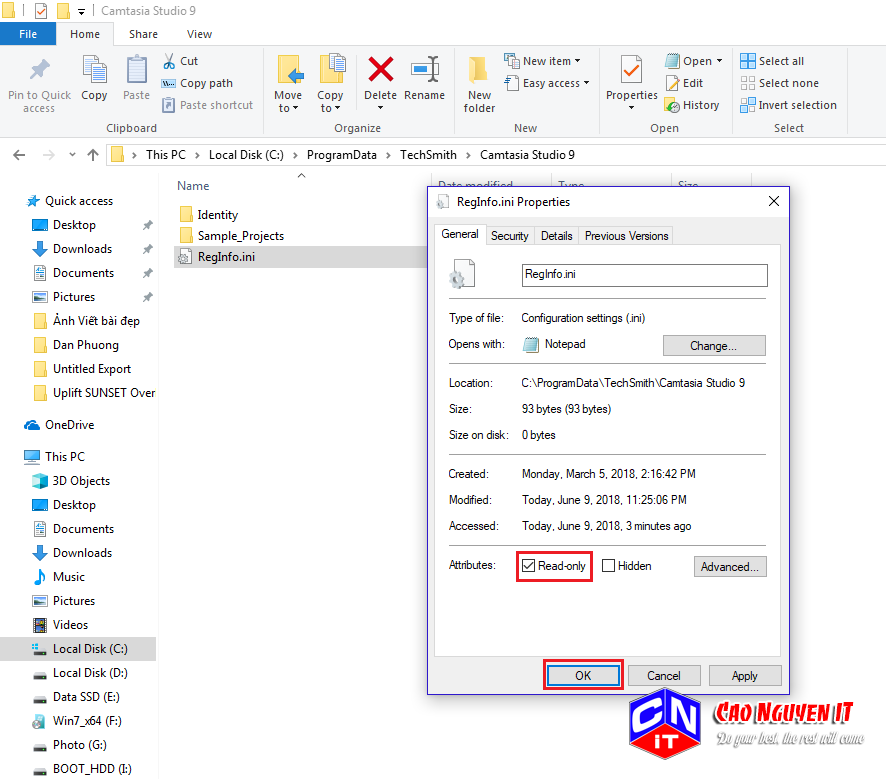
Giờ các bạn tiến hành mở phần mềm lên và tận hưởng thôi!!!